この春から大学生になる人おめでとうございます。
・学生向けパソコンの話
大学生となると、レポートや調べもの、様々な学校のことでパソコンを使う場面が出てきます。スマホでできるだろうと思っていても、いざやってみると小さな画面・タッチパネルでは時間ロスが多く感じてしまったりと、ノートパソコンが欲しくなる人が多いようです。学校指定のパソコンがある施設も多いようですが、どれも高額で本当に必要なのか分からずに、学校の言うままにとりあえず購入したという人も多いです。グラフィック・アニメーション系へ進学する人やWeb系に進学する人であれば、パソコンの知識が少しはあり、何を選べば良いか何となくわかってるという人も居るでしょう。しかし今までスマホで十分、これからもスマホだけでいいかと思っていたというアナタ!パソコンの選び方がわからない人向けに、少しだけ選び方のコツをご紹介します。
どうせ買うなら4年間使えるパソコンを!
今購入すれば、4年後卒業時は2022年です。たぶんその間にスマホは一度は買い替えるのではないでしょうか?パソコンは2年に一度買い替えるという人は少ないと思います。4年くらいで一度、そろそろ買い替えかな?と、思ってくる時期になります。それであれば、4年間安心して不具合・ストレスなく仕事してくれるパソコンを購入して学生を卒業する時に、新パソコンを考えるプランがオススメです。
安いパソコン(新品)であれば4万円台~概ね揃いますが、2年後にはその価値は数千円くらいというのが現状の相場です。予算に限りがあると思いますが、今の上位クラスモデルを選んで4年間以上使用できるほうが、結果安くなると思います。
ノートパソコンよりデスクトップがオススメ
現状パソコンを大きく分けると部屋に据え置きの「デスクトップパソコン」と、どこでも作業できる「ノートパソコン」の2つに分けられると思います。自宅の部屋でしっかりとパソコンで作業できる環境が本来一番良いスタイルです。社会人になってオープンカフェでノ-トパソコンで仕事をしてる人を見かけても、会社に戻ればデスクがあります。いくら出張が多いビジネスマンでも、デスクでしっかりとパソコン入力することが基本です。ノートパソコンはあくまで予備としてあれば十分と思っています。ノートパソコンで全ての作業をこなそうとしても、小さな画面・バッテリーの劣化などがストレスとなる時がやってくると思います。部屋からほぼ持ち出さないのであれば良いのですが、雨の中、学校に持って行ったり、蒸し風呂のような電車内での移動だったりと、電子機器としてのダメージを考えると、4年間使用するノートパソコンとしてはオススメできるものがありません。
私が大学生に準備してほしいパソコンはやはりデスクトップタイプです。ノートパソコンはタブレットで十分だと思います。
◆作業スペースを確保
デスクトップパソコンを使用するには、場所の確保が必要になってきます。コタツの上でも、今使用している勉強机の上でも、キーボードとマウスとモニター画面を設置できるスペースとして、最低でも横幅60~80cm/奥行60~70cm程度は必要になります。ノートパソコンは横幅40cm/奥行40cm程度あれば、どこでも使用できます。
◆パソコン周辺機器を考慮する
パソコンから「プリンターで印刷する」・「スピーカーに接続する」・「カメラからデータを取り込む」など、周辺機器との接続することが予想されると思います。予想される拡張がパソコン環境にも反映されてきますので、どのくらいの広さ・棚数が必要か、理想を考えてください。予想図が完成すると、パソコンに接続する「USB接続パーツ」の数などもわかってくると思います。
◆最近の流行りのパソコンの大きさ
デスクトップのモニター画面は一般的に23~24インチサイズが一番多いです。ざっくり横幅55cm・縦幅45cm・奥行20cm程度です。ノートパソコンは13.3インチか15.6インチが一般的です。15.6インチはざっくり横幅40cm高さ25cm程度です。


◆パソコンで何をするのか
ここが大きなポイントの一つだと思いますが、よくわからないという人も多いと思います。ここは私の経験から大学生に一通り触っておいてほしいソフト(アプリケーション)をまず紹介します。
・オフィス3点
ワード/エクセル/パワーポイント これは日本の中小企業で事務・営業など基本業務でも使用しているところが大変多いので、学生のうちに慣れておいた方が便利です。
・音楽ソフト
iTunes/GooglePlayMusic など、音楽データを管理するソフトですが、こういうUIに慣れておくと、スマホでもパソコンでも自分がやりたい操作を見極めることができると思います。
・動画/画像の処理
youtubeなどで動画を見るだけでなく、作ってみることも今後のパソコン作業には欠かせない作業になると思いますので、簡単な画像修正+文字追加をして、それを合わせて動画にしていくなど、簡単な作業からやっておくことをオススメします。もちろん無料のソフトだけで十分できます。
・とにかく文字を入力する
パソコンのキーボードに慣れることが一番大切ですので、趣味を生かしたブログや、SNSなどをスマホから投稿ではなく、パソコンから投稿することで、キーボード操作やマウス操作にしっかりと慣れてほしいと思います。youtubeへのコメント投稿でも、ネットゲームでのチャットでも、何でもOKです。キーボード(ブラインドタッチ)操作ができるくらいになれば、もっと楽しくなります。
上記に囚われずに、「私はイラストレーター・フォトショップ・プレミアプロを使い込んでやる!」・「3Dの設計・デザインをマスターしてやる!」という、未来を見据えている人も居るでしょう。そんな皆さんとパソコン初心者でも共通する選び方は「自分のスタイルに合ったパソコン選び」です。デザイン系を本格的にやりたい人が5万円くらいのパソコンを買って1年後に30万円のパソコンに買い替えなければならないことが起こってしまったり、30万円のパソコンを買ったけど、パソコンの電源をつけるのが週に1度ネットアニメを見るだけになってしまったりと、時間・場所・お金も無駄にならないように、本当に必要なスペックを考えていきましょう。
(本題) 自分に合ったスペック ベース
パソコンは予算に応じてスペックが違います。ハッキリ言うと価格が上がれば、スペックも充実してきます。それはノートパソコンもデスクトップパソコンも同じです。パソコンの目安がわからない方には「10万円」を基準にしてほしいと思います。
◆10万円が基準
2018年春時点で考えると「10万円」がひとつの目安となってきます。10万円のパソコンの代表とすれば、コチラ↓↓
|
|
【液晶モニタセット】 iiyama ミニタワーパソコン Stl-M022-i5-HF2SM [Windows 10 Home/Core i5-7500/8GB メモリ/512GB SSD] |
99,800円送料込 モニターセット windows10/Core i5 7500/メモリー8GB・SSD512GB
・できること
オフィス3点 ◎(快適)
音楽ソフト ◎(快適)
静止画編集 〇(十分)
動画編集 〇(やや時間かかるが可能)
・厳しいかも
印刷用ポスターサイズの画像編集 △(できなくはないが作業中にカクつくことあり)
1080P動画エンコード △(予想以上に時間かかる)
4K動画編集 △(恐ろしく予想以上にカクつき、エンコードにも時間がかかる)
・拡張性
メモリー増設可能
ブルーレイドライブ交換可能
データ保存用ドライブ増設可能
グラフィックボード設置可能
パソコン本体+フルHDモニター画面で10万円以内というのは、自作することを考えたら安いです。これに必要なアプリ・ソフトを購入し、周辺機器を購入していけば大丈夫だと思います。大学生活4年は十分にこれで過ごせると思います。
(本題)自分に合ったスペック 使用回数少ないかもしれない人 低予算派
オフィス3点とたまにyoutubeやネット生放送が見れて音楽聞いたり、調べものしたり出来ればいいから、もっと安くて4年過ごせたらいいと思っている人ならコレ↓↓

Acer デスクトップパソコン Aspire XC-730-N18F Celeron + モニターフルHD24インチ KA240Hbmidx セット 50,894円
Windows10/Celeron/メモリー8GB/データ保存ドライブ1TB/スリムドライブDVD±RW
Acer社の本体とモニターセットですので、あとはキーボードとマウスだけ買えばOKです。とっても小さな本体で幅はなんと10cm。モニターの裏などに置けばほぼ邪魔になりません。必要最低限のUSBポートもあるので、プリンター+マウス+キーボード+あと1つまで対応できます。高性能を求めないのであれば、スマホより安いコレで十分かもしれません。一般の家庭で年賀状作成や回覧板作成など、そんなにパソコンに負荷がかかりそうにない作業であれば予算5万円くらいのクラスで十分ですが、1年後くらいから動作にモッサリ感が出てくるとは思いますのでご注意ください。
これにオフィス3点ソフトを購入すれば7万円程度となりそうです。
・できること
オフィス3点 ◎(快適)
音楽ソフト 〇(快適)
静止画編集 〇(やや時間かかるが可能)
動画編集 △(予想以上に時間かかる)
・厳しいかも
A4サイズ以上の印刷用の画像編集 △(できなくはないが作業中にカクつくことあり)
1080P動画エンコード △(予想以上に時間かかる)
4K動画編集 ×(やめておいたほうが良い)
(本題)自分に合ったスペック 動画編集や音楽編集など本格的に挑戦したい人
これから4年間ほぼ毎日パソコンをさわり、動画を作ったり、音楽を作ったり、イラストを作ったり、ネット配信をしたりと、様々なことに挑戦したい人は、パソコンにかける費用は最低でも15万円は覚悟しておいてください。そして最初の1年で周辺機器に10万円以上使ってしまうことになると思います。youtuberの言葉を借りれば「ロマン」が待っています。
そのロマンを叶える為に選択肢は2つ。
・オリジナルパソコンを組んでもらう
・自分でパソコンを組み立てる
この選択をまずしなければいけません。正直どちらでも問題はありません。パソコンの知識を習得するために最初から「自作」を選んでも価格は高いですが、ハードルは低いので大丈夫です。組み立て自体は説明書見ながら進めればできます。時間がかかるのは組み立て後の、いろいろなインストールと設定が時間がかかります。初めてでも、組み立て2時間、インストール&設定3時間といった感じで完成します。しかし、最初は不安しかありません。とりあえずはパソコンに慣れてから次は自作してみたい、という人が多いですので、まずはBTOパソコンからスタートするのがオススメかもしれません。
BTOパソコンとは、パソコンのパーツの相性なども確認している安心して使える、「組立屋さん」が大量仕入で安く組み立ててくれた自分用パソコンです。本体は出来上がっている状態ですので、日本のメーカーパソコンのようによくわからないソフトなども入ってないので、ソフトだけ自分が必要な分を入れていけば完成です。
(本題) イラスト系オススメパソコン
イラスト入門用として15万円程度で揃えるとすればコレ↓↓
|
|
【送料無料】iiyama PC LEVEL∞ ゲーミングパソコン LEVEL-R0X3-R7-LN-M [Windows 10 Home/Ryzen 7 1700/GeForce GTX 1050/16GB メモリ/1TB HDD] [イイヤマ] [BTOパソコン] |

I-O DATA モニター ディスプレイ 27インチ EX-LD2702DB 19,812円
イラスト関連で入門編として欲しいパーツと言えば、「デカイモニター」と「ストレスのないパソコン」だと思いますので、27インチのモニターは必須。パソコンの構成はCPUに8コアのRyzen+メモリー16GBと、作業効率を重視した内部。これにペンタブなどを追加しても余裕もって動かせる内容だと思います。のちのちSSD(1~2万円)を追加してソフト・OS起動データを移動させるとリフレッシュできると思います。
(本題) 4年後も上位クラス維持!4年間ストレスないパソコン
現状最上位クラスを組むとなれば50万円以上の予算がかかります。しかしそこまでの性能が必要か?と言えば、それは仕事を始めたら必要だと判断できれば買えば良いと思います。では大学生が4年間とにかく何をするにしてもストレスなく過ごせ、4年後も上位クラス現役パソコンとして使えるBTOパソコンとすれば、パソコン本体25万円、モニター画面5万円、合計30万円程度が目安となりそうです。
|
|
[新製品]iiyama LEVEL-R037-i7K-XNSSM ゲーミングPC[Windows 10 Pro/Core i7-8700K/32GB メモリ/512GB SSD/GeForce GTX 1080Ti ]モニタ別売 |
<ゲーム用モニター>

MSI Optix MAG27C 湾曲27インチ ゲーミングモニタ MN329 48,384円
<4Kモニター>

LG モニター ディスプレイ 27UK600-W 27インチ/4K/HDR 対応/IPS非光沢 64,800円
メインパソコンはCore i7 8700k / メモリー32GB 文句なく現状の一般用最上位クラス。4年後でも間違いなく上位クラスとして活躍できると思います。これで文句言う人は4K動画編集を最短時間でしたい人くらいじゃないでしょうか?どう考えても4年後下取りも高額確定だと思います。そして、グラフィックボードのGTX1080Tiは、ゲーム良し!動画編集良し!もちろん画像編集のエフェクト効果などを強めに行っても、問題なく画面表示してくれる現状最強クラスの機器と思います。グラフィックにより強いものに交換したかったら、これを取り外し売って買い直せばOKです。
モニターは、用途に合わせて選べば大丈夫です。
約30万円を4年間で割れば、1年約8万円、月額6000円強。バイト代で考えれば買えなくもない価格です。
逆に4年間でここまでのパソコンを作っていくという方法もありますが、毎年新しいパーツが登場していくので、迷っているうちに次世代へ移行してしまうということもあります。毎年新しい世代に変わっても前世代のパーツが半額とかになることもありませんので、ハイスペックを購入検討するなら、その時期に買える一番上位クラスで揃えるのが無難です。
最後に
さて、今回、オフィスソフトを別にして価格と商品を記載しました。これは今後、google chromeのオフィスアプリが、かなり優秀なので、こちらでまずは慣れておいて必要に応じてマイクロソフトオフィスを購入すれば良いのではないかと思っています。
これからの時代、パソコンスキルは学習しておいて損をすることは絶対にありません。社会人になるとパソコンの基礎は知ってて当たり前な状態です。今の20代後半~40代はパソコン世代ですので、社会人の先輩はみんなパソコンは使いこなせると思っておいて問題ありません。ぜひ大学生活4年間でパソコンに慣れ、タイピングが早い!エクセルの表のマクロが得意!ワードプレスが得意!SNSで情報キャッチが早い!など、なんでも良いですので、得意分野を見つけてください。それが今後の人生の武器となります。
ぜひキーボードの文字が見えなくなるまでタイピングして、マウスがクリック出来なくなるまで使い倒し、4年間過ごしてください。
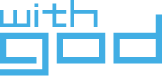

![[商品価格に関しましては、リンクが作成された時点と現時点で情報が変更されている場合がございます。] [商品価格に関しましては、リンクが作成された時点と現時点で情報が変更されている場合がございます。]](https://hbb.afl.rakuten.co.jp/hgb/163ba0b2.6519a79b.163ba0b3.10bf1546/?me_id=1213768&item_id=10268303&m=https%3A%2F%2Fthumbnail.image.rakuten.co.jp%2F%400_mall%2Fpckoubou%2Fcabinet%2F98%2Fm4s1p616584_1.jpg%3F_ex%3D80x80&pc=https%3A%2F%2Fthumbnail.image.rakuten.co.jp%2F%400_mall%2Fpckoubou%2Fcabinet%2F98%2Fm4s1p616584_1.jpg%3F_ex%3D400x400&s=400x400&t=picttext)
![[商品価格に関しましては、リンクが作成された時点と現時点で情報が変更されている場合がございます。] [商品価格に関しましては、リンクが作成された時点と現時点で情報が変更されている場合がございます。]](https://hbb.afl.rakuten.co.jp/hgb/163ba0b2.6519a79b.163ba0b3.10bf1546/?me_id=1213768&item_id=10266049&m=https%3A%2F%2Fthumbnail.image.rakuten.co.jp%2F%400_mall%2Fpckoubou%2Fcabinet%2F99%2Fm4s1p588755_1.jpg%3F_ex%3D80x80&pc=https%3A%2F%2Fthumbnail.image.rakuten.co.jp%2F%400_mall%2Fpckoubou%2Fcabinet%2F99%2Fm4s1p588755_1.jpg%3F_ex%3D400x400&s=400x400&t=picttext)
![[商品価格に関しましては、リンクが作成された時点と現時点で情報が変更されている場合がございます。] [商品価格に関しましては、リンクが作成された時点と現時点で情報が変更されている場合がございます。]](https://hbb.afl.rakuten.co.jp/hgb/163ba0b2.6519a79b.163ba0b3.10bf1546/?me_id=1213768&item_id=10267855&m=https%3A%2F%2Fthumbnail.image.rakuten.co.jp%2F%400_mall%2Fpckoubou%2Fcabinet%2F606000%2Fm4s1p606263-1.jpg%3F_ex%3D80x80&pc=https%3A%2F%2Fthumbnail.image.rakuten.co.jp%2F%400_mall%2Fpckoubou%2Fcabinet%2F606000%2Fm4s1p606263-1.jpg%3F_ex%3D400x400&s=400x400&t=picttext)




